win10系统下将谷歌浏览器设为默认浏览器的方法
现在,越来越多的win10用户都放弃了系统自带的ie11浏览器,而选择在电脑中安装谷歌浏览器。不过,用户在安装完谷歌浏览器后,在点击某些链接后,发现总是默认弹出IE浏览器。那么,在win10系统下我们要怎么将谷歌浏览器设为默认浏览器呢?下面,小编就介绍具体设置方法。
 Chrome浏览器Win10版下载v86.0.4240.183
Chrome浏览器Win10版下载v86.0.4240.183
Chrome浏览器Win10版是谷歌发布的最新版网页浏览器,Google chrome浏览器旨在为电脑用户构建一个安全稳定的空间畅游网络,比如chrome浏览器支持无痕浏览、遇到可疑网页会给用户弹出警告等等。Chrome浏览器不仅简单快速,更是一款先进的浏览器,下面小编给大家带来chrome浏览器官方下载win10版v86.0.4240.183离线安装包。
步骤如下:
1、点击开始菜单,然后点击“设置”。
2、在“设置“窗口中点击“系统”。

3、在系统界面点击“默认应用”。
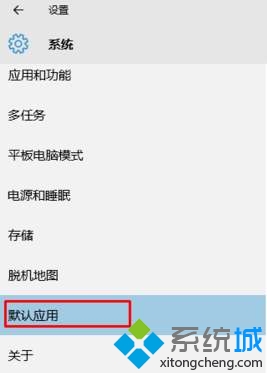
4、在右侧点击“Web浏览器”下面的当前所默认的浏览器名,然后点击“Chrome”即可。
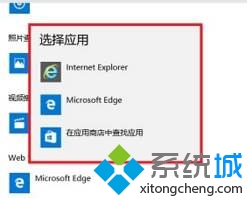
win10系统下将谷歌浏览器设为默认浏览器的方法就介绍到这里了。如果你也想要在win10系统中更好地的使用谷歌浏览器的话,那么不妨按照小编的方法将其设置为系统的默认浏览器吧!海量w10系统下载资源,请关注系统城(https://www.xitongcheng.com/)!
相关推荐:
Win10下怎么使用默认浏览器打开QQ网页?Windows10使用默认浏览器打开QQ网页的方法
相关教程:谷歌信任站点怎么设置双击谷歌浏览器图标没反应新版谷歌浏览器 弹出框谷歌安装器提示系统写入不了opera浏览器 win10我告诉你msdn版权声明:以上内容作者已申请原创保护,未经允许不得转载,侵权必究!授权事宜、对本内容有异议或投诉,敬请联系网站管理员,我们将尽快回复您,谢谢合作!










